Como adicionar o link de bate-papo do Microsoft Teams à assinatura de email
Uma assinatura de e-mail(email signature) é uma maneira poderosa de transmitir seu profissionalismo aos seus leitores e fornecer a eles as informações necessárias para entrar em contato com você. Nesta postagem, mostraremos como adicionar o link de bate- papo do Microsoft Teams à assinatura de email(Email Signature) , para permitir que o destinatário converse instantaneamente com você.
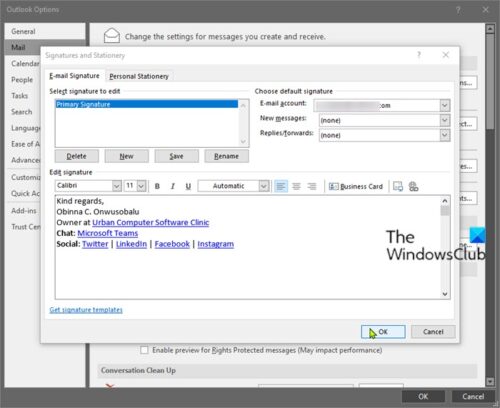
Adicionar link de bate-papo do Microsoft Teams(Add Microsoft Teams Chat Link) à assinatura de email
Uma assinatura de e-mail é colocada na parte inferior de cada e-mail, o que ajuda a deixar uma ótima impressão e faz você se destacar de seus colegas. Isso pode incluir um endereço de e-mail, Twitter , LinkedIn e informações da empresa.
Lembre(Bear) -se de que as pessoas externas à sua empresa só poderão usar este link se os administradores do Teams permitirem que convidados externos conversem com pessoas da sua empresa, caso contrário, o link não funcionará.
Desnecessário dizer que o link funcionará para qualquer pessoa em sua empresa, para que você possa usá-lo em e-mails internos, páginas de intranet, boletins informativos e assim por diante para seus colegas usarem para entrar em contato com você - ideal para quem faz engajamento, relações públicas, marketing , vendas ou recrutamento.
Para adicionar o link de bate-papo do Microsoft Teams a uma assinatura de email, faça o seguinte:
Pegue a URL abaixo e substitua o espaço reservado <user1> pelo endereço de email que você usa no Teams:
https://teams.microsoft.com/l/chat/0/0?users=<user1>
Assim, se o seu endereço de e-mail for, por exemplo, [email protected] , o link deve ser modificado da seguinte forma:
https://teams.microsoft.com/l/chat/0/[email protected]
É isso!
Agora você pode acessar o cliente(email client) de e-mail de sua escolha e adicionar o link à sua assinatura de e-mail.
Related posts
Como habilitar ou desabilitar o histórico de bate-papo no Microsoft Teams
Como criar um link de reunião do Microsoft Teams
Suporte da Microsoft: Telefone Number, Live Chat, Email ID, Useful Links
Como adicionar Zoom a Microsoft Teams
Como instalar Microsoft Teams em Linux and macOS
Calendário de equipes da Microsoft faltando ou não mostrando
Como elogiar alguém em Microsoft Teams em seu trabalho bem feito
Como usar Snapchat Camera filter no Microsoft Teams and Skype
Fix Microsoft Teams Call Queues não funciona
Fix Microsoft Teams High memory and CPU problema de uso
Zoom vs Microsoft Teams vs Google Meet vs Skype
Como desfocar o fundo em Microsoft Teams meeting
Autenticação moderna falhou, Status code 4c7 - Microsoft Teams error
Como bloquear reuniões em Microsoft Teams
Como usar Share Tray em Microsoft Teams para share content nas reuniões
Best Project Management apps para Microsoft Teams
Como corrigir Microsoft Teams Error Code CAA301F7
Como abrir várias instâncias de Microsoft Teams em Windows 10
Como mudar o Team Picture em Microsoft Teams
Doh! Algo deu errado erro no Microsoft Teams
